windowsxp系统如何开启金山毒霸定时杀毒
为了更好地保护电脑安全,一位windowsxp系统用户就想要开启金山毒霸定时杀毒功能。那么,该如何操作呢?接下来,系统城小编就为大家分享下金山毒霸设置定时杀毒的方法。感兴趣的朋友们,快来一起看看吧!
具体如下:
1、既然要杀毒,首先把病毒库升级到最新。
2、然后打开金山毒霸,点击右下角的[更多。在[工具大全]-》[电脑安全]找到并打开[定时查杀]。
3、然后点击[添加定时器]添加指定任务。为了保证不影响同事工作,启动时间设定在一个下班的时刻。查杀周期请按实际情况来选择,我的服务器是全年不休的。
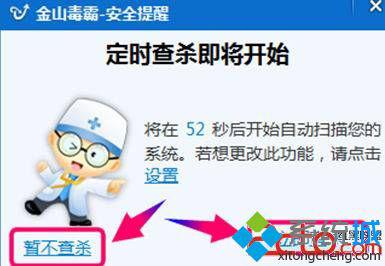
4、点击保存就能添加到定时任务列表。如有特殊的查杀任务可以继续添加。查杀前的1分钟会弹出倒计时对话框,如果你在电脑前面需要执行其他维护工作可以选择暂停查杀,这一点做得比较好。在没有任何干预的情况下,程序会自动运行。
5、然后按事先设定好规则执行查杀任务,不过查杀完毕后需要人工处理。
通过上述几个步骤的简单操作,我们就能在windowsxp系统开启金山毒霸定时杀毒了。若是你也有同样需求的话,不妨按照上述方法操作看看!
相关教程:电脑上的金山毒霸怎么卸载360杀毒5.0.0.8081瑞星杀毒版本新毒霸悟空怎么卸载删除毒霸网址大全我告诉你msdn版权声明:以上内容作者已申请原创保护,未经允许不得转载,侵权必究!授权事宜、对本内容有异议或投诉,敬请联系网站管理员,我们将尽快回复您,谢谢合作!










